eagle導(dǎo)出圖片的方法
時間:2022-10-18 17:21:15作者:極光下載站人氣:1087
很多小伙伴在使用eagle軟件時都喜歡給自己的圖片添加注釋、標(biāo)簽或是網(wǎng)址等,方便自己之后再打開該圖片能夠快速的了解該圖片所包涵的信息。當(dāng)我們的圖片完成編輯之后,有的小伙伴想要將圖片分享給好友或是保存到電腦中的其它位置,這個時候就需要對圖標(biāo)進(jìn)行導(dǎo)出設(shè)置了。導(dǎo)出的方法也很簡單,我們對圖片完成編輯之后在頁面右下角就能找到“導(dǎo)出文件”選項,點擊該選項然后選擇一個自己需要的導(dǎo)出類型即可。有的小伙伴可能不清楚具體的操作方法,接下來小編就來和大家分享一下eagle導(dǎo)出圖片的方法。
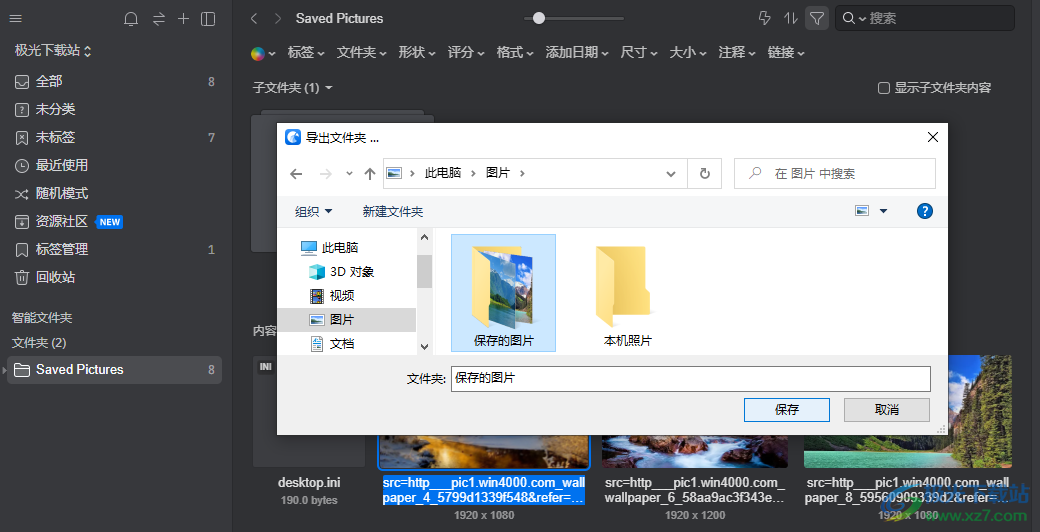
方法步驟
1、第一步,我們先在桌面上找到eagle軟件圖標(biāo),右鍵單擊該圖標(biāo)并選擇“打開”選項
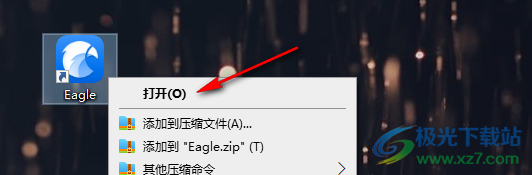
2、第二步,進(jìn)入eagle軟件頁面之后,我們在頁面中點擊“導(dǎo)入本地文件夾”選項,然后在文件夾頁面中選擇一個圖片所在文件夾并點擊“選擇文件夾”選項
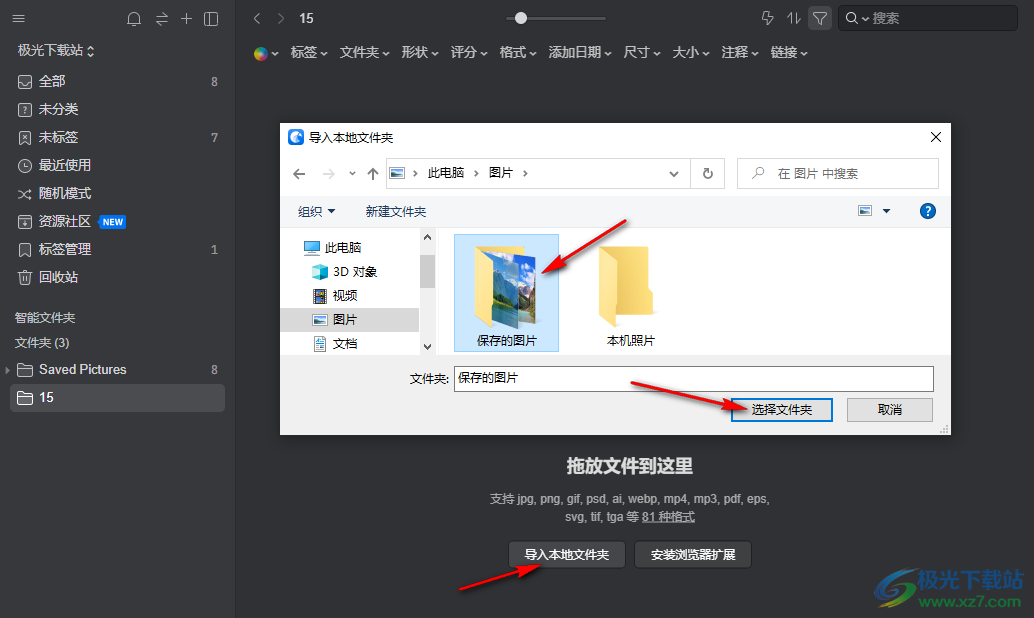
3、第三步,打開文件夾之后,我們在頁面中選擇一張自己喜歡的圖片并在右側(cè)對其進(jìn)行標(biāo)簽、注釋等信息的填寫
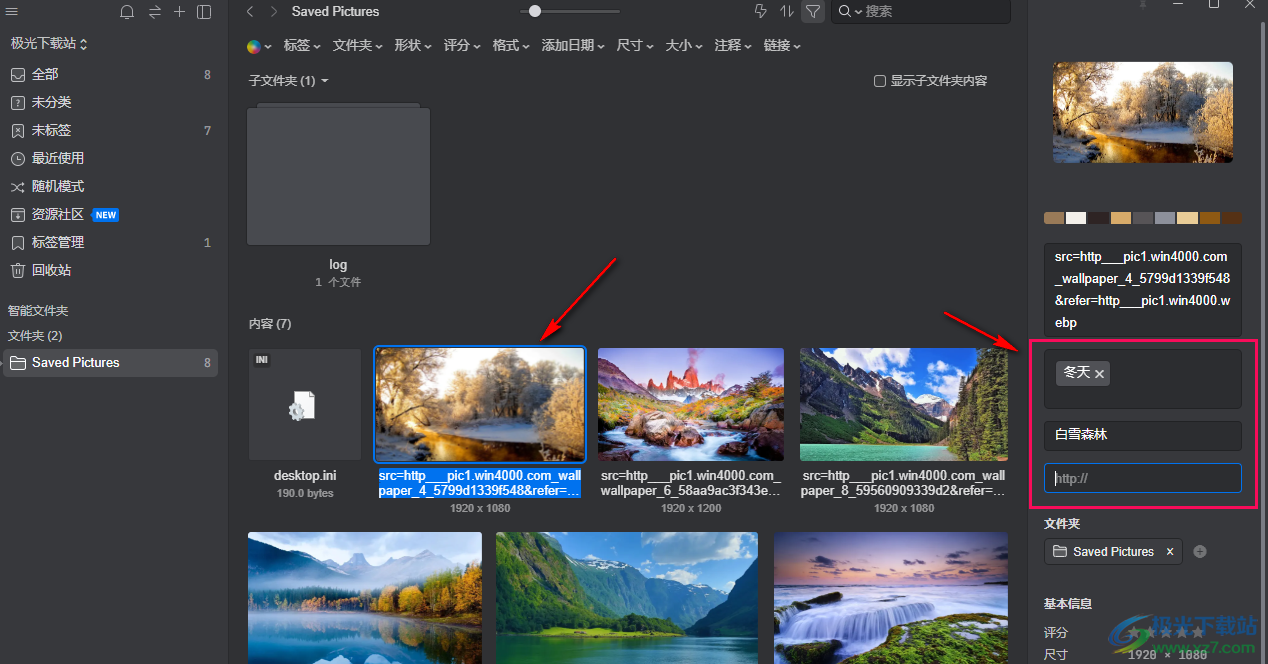
4、第四步,我們完成對圖片的編輯之后在頁面下方找到“導(dǎo)出文件”選項,點擊該選項,然后在列表中根據(jù)自己的需求選擇一個導(dǎo)出選項,這里選擇的是導(dǎo)出到計算機
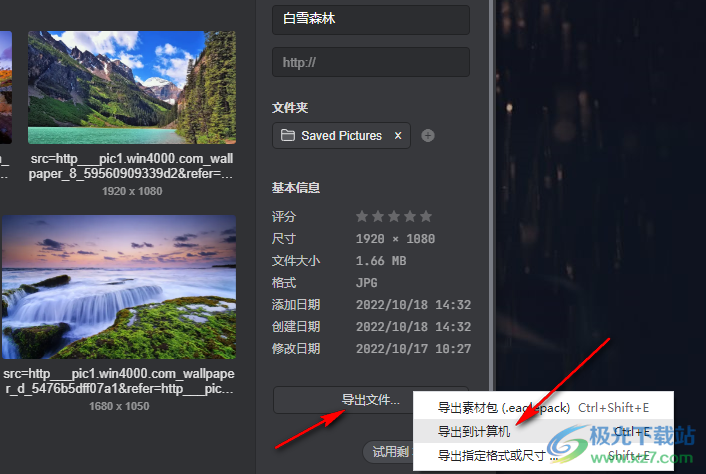
5、第五步,接著我們在文件夾頁面中選擇文件的保存路徑,然后點擊“保存”選項即可
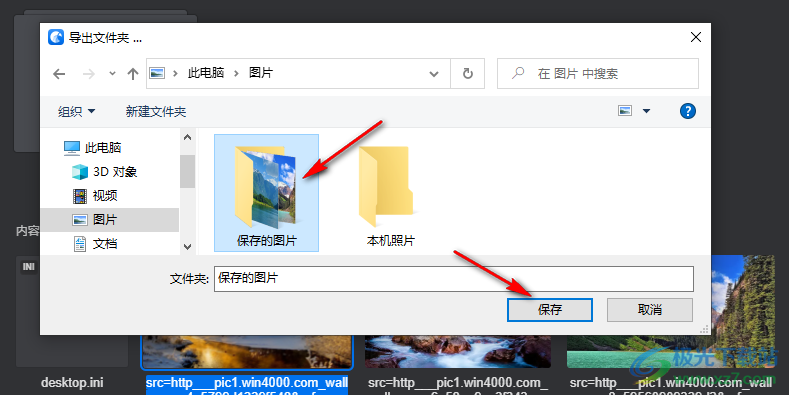
以上就是小編整理總結(jié)出的關(guān)于eagle導(dǎo)出圖片的方法,我們先點擊打開eagle圖片管理軟件,然后點擊導(dǎo)入本地文件夾,接著找到圖片所在的文件夾并選擇“打開”,打開之后我們選擇一張自己喜歡的圖片,對其進(jìn)行標(biāo)簽或注釋的編輯,編輯完成后點擊導(dǎo)出文件選項,再選擇導(dǎo)出類型,最后在文件夾頁面中選擇保存路徑并點擊保存即可,感興趣的小伙伴快去試試吧。
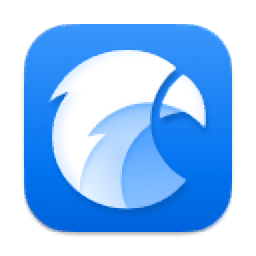
大小:111 MB版本:v3.0.21 官方版環(huán)境:WinXP, Win7, Win8, Win10, WinAll
- 進(jìn)入下載
相關(guān)推薦
相關(guān)下載
熱門閱覽
- 1百度網(wǎng)盤分享密碼暴力破解方法,怎么破解百度網(wǎng)盤加密鏈接
- 2keyshot6破解安裝步驟-keyshot6破解安裝教程
- 3apktool手機版使用教程-apktool使用方法
- 4mac版steam怎么設(shè)置中文 steam mac版設(shè)置中文教程
- 5抖音推薦怎么設(shè)置頁面?抖音推薦界面重新設(shè)置教程
- 6電腦怎么開啟VT 如何開啟VT的詳細(xì)教程!
- 7掌上英雄聯(lián)盟怎么注銷賬號?掌上英雄聯(lián)盟怎么退出登錄
- 8rar文件怎么打開?如何打開rar格式文件
- 9掌上wegame怎么查別人戰(zhàn)績?掌上wegame怎么看別人英雄聯(lián)盟戰(zhàn)績
- 10qq郵箱格式怎么寫?qq郵箱格式是什么樣的以及注冊英文郵箱的方法
- 11怎么安裝會聲會影x7?會聲會影x7安裝教程
- 12Word文檔中輕松實現(xiàn)兩行對齊?word文檔兩行文字怎么對齊?
網(wǎng)友評論